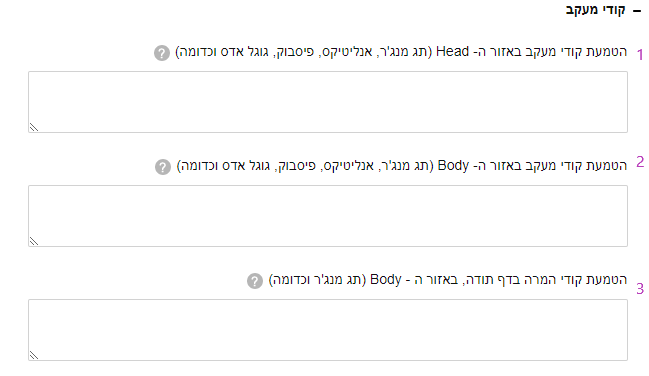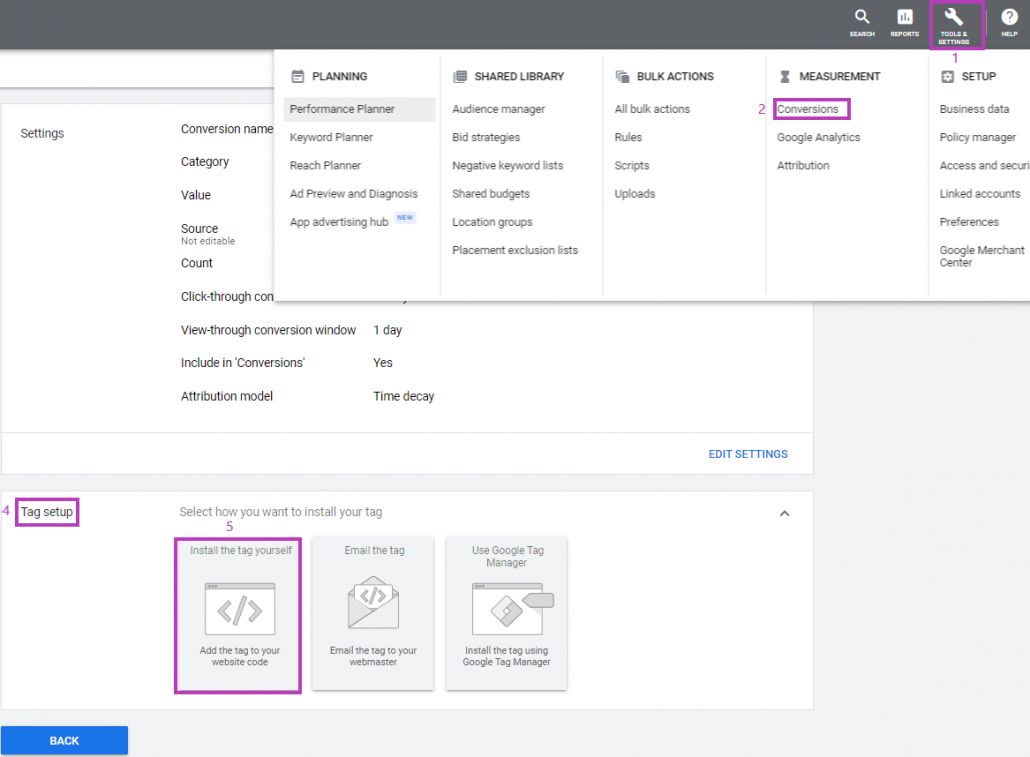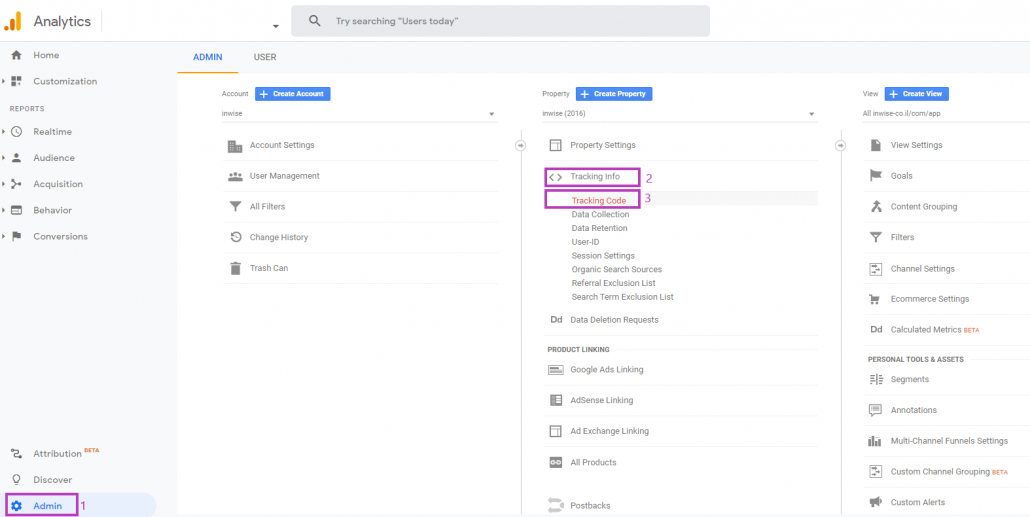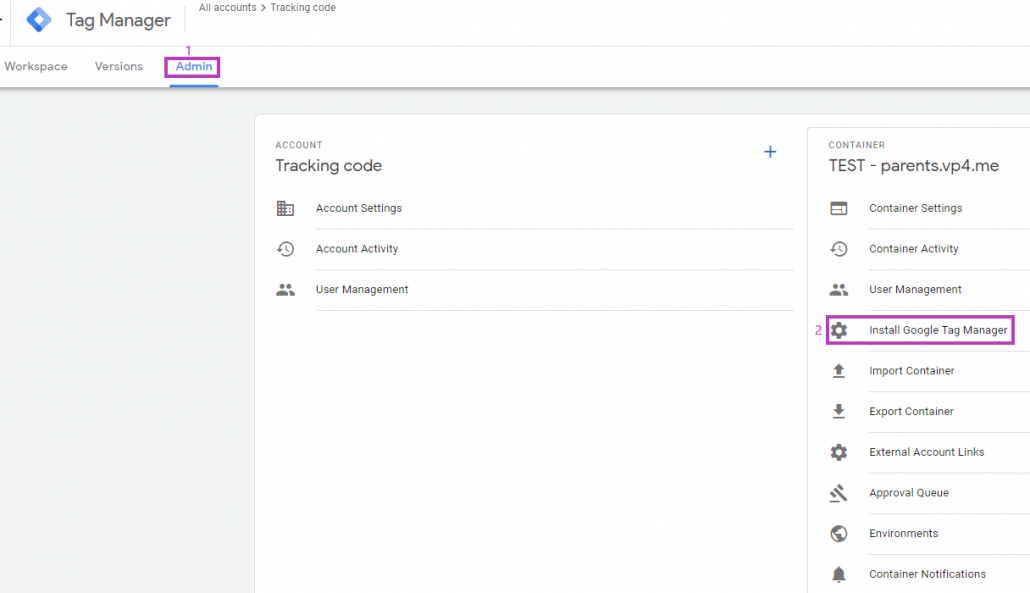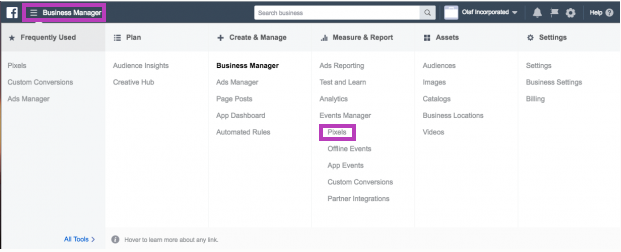קוד מעקב, המכונה גם פיקסל – הוא קטע קוד קצר שאוסף ושולח נתונים. הוספת קוד מעקב לדפי נחיתה יאפשר לכם לדעת מי ביקר בדף הנחיתה (זיהוי פרופיל המבקר ו"צביעתו"), מהיכן הגיע (מאיזה קמפיין פרסומי) ומה הוא עשה בדף הנחיתה (המרה – האם השאיר פרטים, נרשם וכדומה).
בסוף תהליך הטמעת קודי המעקב, תוכלו לראות בממשק של Google Ads ,Facebook וכו', מאיזה קמפיינים הגיעו המבקרים בדף הנחיתה שלכם והאם התבצעה ההמרה שהגדרתם.
הטמעת קוד המעקב בדפי הנחיתה במערכת inwise:
במהלך עיצוב דף הנחיתה, במסך הגדרות ופרסום, יש להקליק על "+ הגדרות נוספות", ולאחר מכן על "+ קודי מעקב".
יש להעתיק את קוד המעקב מהתוכנות השונות שלכם לדוגמה: Tag Manager, Google Ads, Google Analytics וכו',
ולהדביק בחלונית הרלוונטית (בעת העתקת הקו מהתוכנה שלכם, כתוב באיזה חלק של הקוד יש להדביק אותו: Head או Body):
1 – קודים להטמעה באזור ה- Head
2 – קודים להטמעה באזור ה Body
את קוד ההמרה יש להדביק בחלונית 3 והוא יוטמע בקוד של דף התודה (שמופיע לאחר מילוי הטופס).
תפקידו ליידע את מערכות הפרסום השונות שהתבצעה המרה. כלומר, איש קשר סיים את תהליך ההרשמה והגיע לעמוד תודה.
חשוב – בשלושת השדות הללו יש להדביק את קודי המעקב הרלוונטיים.
היכן נמצאים קודי המעקב בפלטפורמות השיווק השונות?
Google Ads
יש להכנס לחשבון הגוגל אדס שלכם.
1. בסרגל התפריטים העליון להקליק על "Tools&Settings"
2. לבחור ב "Conversion"
3. הגדרת ארועי ההמרה שלכם, או עריכתם במידה וכבר הגדרתם.
4. יש להקליק על "Tag Setup"
5. לבחור ב הInstall the tag yourself"
6. להעתיק את הקוד ולהדביק בחשבונכם ב inwise בחלונית ה- 1 של קוד המעקב בין תגי ה "Head".
Google Analytics
לאחר כניסה לחשבון ב Google Analytics.
1. יש להקליק על "Admin".
2. בחלונית "Property Settings" לבחור ב- "Tracing info".
3. לאחר מכן להקליק על "Tracing code".
4. העתיקו את ה- "Tracking ID" מהחלונית שתפתח.
5. את הפיקסל של אנליטיקס יש להטמיע בין תגי ה "Head", לכן הדביקו אותו בחלונית ה – 1 של קוד המעקב בחשבונכם.
Tag Manager
- יש להקליק על "Admin"
- לבחור ב "Install Google Tag Manager"
- יופיעו 2 קודי מעקב, יש להעתיקם ולהדביק את הראשון ב Head (חלונית 1 בחשבונכם ב inwise) ואת השני ב Body (חלונית 2).
יש להיכנס למנהל המודעות של פיסבוק, תחת לשונית "Measurement and reporting" יש לבחור Pixels.
בחלונית שתפתח, יש להקליק על "Create A pixel", להעתיק את הקוד ולהדביקו במערכת inwise על פי להסברים מעלה.
מעכשיו, הפיקסל שהטמעתם יצבור מידע ויציגו בתוכנה שלו.